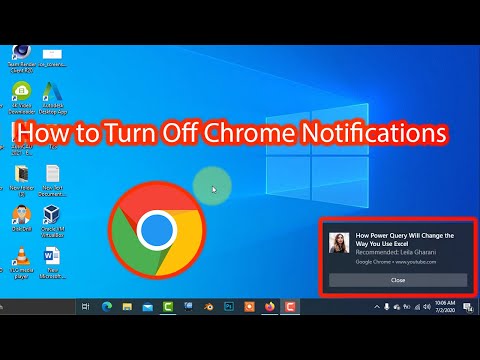ईएफएस एन्क्रिप्शन बॉक्स के बाहर विंडोज ओएस में मौजूद है। इसे बिटलॉकर एन्क्रिप्शन के साथ एक साथ भेज दिया जाता है जिसे बॉक्स से बाहर भेज दिया जाता है। हालांकि वे एक ही तरीके से काम करते हैं, दोनों के बीच मुख्य अंतर यह तथ्य है कि ईएफएस का उपयोग उपयोगकर्ता के संबंध में फ़ाइलों और फ़ोल्डर्स को एन्क्रिप्ट करने के लिए किया जाता है जबकि बिटलॉकर उपयोगकर्ता स्वतंत्र होता है। यह मशीन के लिए मौजूद सभी उपयोगकर्ताओं के लिए चयनित विभाजन को एन्क्रिप्ट करेगा। इसका मतलब है कि ईएफएस द्वारा एन्क्रिप्ट की गई फ़ाइल को केवल एक उपयोगकर्ता के लिए पढ़ा जा सकता है लेकिन किसी अन्य खाते से साइन इन करने के बाद इसे पठनीय किया जा सकता है। अब, देखते हैं कि कैसे करें ईएफएस के साथ फाइल एन्क्रिप्ट करें विंडोज 10/8/7 पर।
विंडोज़ पर ईएफएस के साथ फाइलों को एन्क्रिप्ट कैसे करें
हम विंडोज 10 पर ईएफएस के साथ फाइलों को एन्क्रिप्ट करने के दो तरीकों को कवर करेंगे, लेकिन इसके साथ ही, हम यह भी देखेंगे कि विंडोज़ पर ईएफएस के साथ फ़ोल्डरों को एन्क्रिप्ट कैसे करें। फ़ाइलों और फ़ोल्डरों को अलग से एन्क्रिप्ट करना बहुत अलग नहीं है, लेकिन हम इसे जांचेंगे चीजों को स्पष्ट रखने के लिए वैसे भी बाहर।
1: उन्नत फ़ाइल विशेषताओं का उपयोग करके एन्क्रिप्ट करें
सबसे पहले, आइए देखें कि उन्नत फ़ाइल विशेषताओं का उपयोग करके फ़ाइलों को एन्क्रिप्ट कैसे करें। उस फ़ाइल को चुनकर शुरू करें जिसे आप ईएफएस का उपयोग करके एन्क्रिप्ट करना चाहते हैं।
अब, उस पर राइट-क्लिक करें और चुनें गुण।

खंड के तहत गुण में सामान्य टैब, के रूप में बुलाए गए बटन पर क्लिक करें उन्नत। अब यह एक मिनी विंडो खुल जाएगा उन्नत गुण

खंड के तहत विशेषताओं को संकुचित या एन्क्रिप्ट करें, के रूप में लेबल विकल्प की जांच करें डेटा को सुरक्षित करने के लिए सामग्री एन्क्रिप्ट करें।
पर क्लिक करें ठीक।
यदि आप वास्तव में फ़ाइल को एन्क्रिप्ट करना चाहते हैं या आप मूल फ़ोल्डर को एन्क्रिप्ट करना चाहते हैं तो यह आपको एक त्वरित पुन: पुष्टि करेगा। उस विकल्प का चयन करें जो आपके लिए सबसे अच्छा लगता है और फिर, क्लिक करें ठीक।
फिर क्लिक करें लागू करें और उसके बाद क्लिक करें ठीक।
यह ईएफएस एन्क्रिप्शन का उपयोग कर विंडोज 10/8/7 पर अपनी चुनी फ़ाइल को एन्क्रिप्ट करेगा।
अब, अगर आप फ़ोल्डर को एन्क्रिप्ट करना चाहते हैं, न कि उस फ़ोल्डर के अंदर की फाइलें, तो आप भी ऐसा कर सकते हैं।
आपको बस इतना करना है कि आप जिस फ़ाइल को एन्क्रिप्ट करना चाहते हैं उसे चुनने के बजाय आप फ़ोल्डर का चयन करें।
आइए जांचें कि विस्तार से इसे कैसे किया जाए।
उस फ़ोल्डर को चुनकर प्रारंभ करें जिसे आप ईएफएस का उपयोग करके एन्क्रिप्ट करना चाहते हैं।
अब, उस पर राइट-क्लिक करें और चुनें गुण।

खंड के तहत गुण में सामान्य टैब, के रूप में बुलाए गए बटन पर क्लिक करें उन्नत।
अब यह एक मिनी विंडो खुल जाएगा उन्नत गुण खंड के तहत विशेषताओं को संकुचित या एन्क्रिप्ट करें, के रूप में लेबल विकल्प की जांच करें डेटा को सुरक्षित करने के लिए सामग्री एन्क्रिप्ट करें।
पर क्लिक करें ठीक।
यदि आप फ़ोल्डर को एन्क्रिप्ट करना चाहते हैं या आप इसके अंदर फ़ाइलों और फ़ोल्डर्स को एन्क्रिप्ट करना चाहते हैं तो यह आपको एक त्वरित पुन: पुष्टि देगा। विकल्प का चयन करें जो कहता है कि फ़ोल्डर को एन्क्रिप्ट करें और फिर, क्लिक करें ठीक।
फिर क्लिक करें लागू करें और उसके बाद क्लिक करें ठीक।
यह ईएफएस एन्क्रिप्शन का उपयोग कर विंडोज 10/8/7 पर अपने चुने हुए फ़ोल्डर को एन्क्रिप्ट करेगा।
2: कमांड प्रॉम्प्ट का उपयोग करके एन्क्रिप्ट करें
WINKEY + X बटन कॉम्बो दबाकर प्रारंभ करें या स्टार्ट बटन पर राइट-क्लिक करें और क्लिक करें कमांड प्रॉम्प्ट (व्यवस्थापक) या सिर्फ खोज के लिए cmd कोर्तना खोज बॉक्स में, कमांड प्रॉम्प्ट आइकन पर राइट क्लिक करें और क्लिक करें व्यवस्थापक के रूप में चलाओ.
अब, यदि आप विंडोज 10/8/7 पर ईएफएस का उपयोग कर फ़ाइल एन्क्रिप्ट करना चाहते हैं, तो निम्न आदेश टाइप करें,
cipher /e ''
यहां, एक्सटेंशन सहित फ़ाइल के पूर्ण पते से प्रतिस्थापित करें।
अब, हिट करें दर्ज।

में टाइप करें बाहर जाएं कमांड प्रॉम्प्ट को बंद करने के लिए।
आपकी चुनी हुई फाइल अब ईएफएस के साथ एन्क्रिप्ट की जाएगी।
अब, यदि आप किसी फ़ोल्डर के साथ काम करना चाहते हैं, तो यह कुछ हद तक मुश्किल और थोड़ा अलग होगा।
सबसे पहले, WINKEY + X बटन कॉम्बो दबाकर प्रारंभ करें या स्टार्ट बटन पर राइट-क्लिक करें और क्लिक करें कमांड प्रॉम्प्ट (व्यवस्थापक) या सिर्फ खोज के लिए cmd कोर्तना खोज बॉक्स में, कमांड प्रॉम्प्ट आइकन पर राइट क्लिक करें और क्लिक करें व्यवस्थापक के रूप में चलाओ.
अब, यदि आप विंडोज 10/8/7 पर ईएफएस का उपयोग कर फ़ोल्डर को एन्क्रिप्ट करना चाहते हैं, तो निम्न आदेश टाइप करें,
cipher /e ''
ध्यान दें कि उपरोक्त आदेश फ़ोल्डर को एन्क्रिप्ट करेगा। अगर आप इसके अंदर फ़ोल्डर और अन्य फाइलों और फ़ोल्डरों को एन्क्रिप्ट करना चाहते हैं, तो आपको इस कमांड का उपयोग करना होगा,
cipher /e/s:''

में टाइप करें बाहर जाएं कमांड प्रॉम्प्ट विंडो बंद करने के लिए।
इस प्रकार आप ईएफएस एन्क्रिप्शन के साथ विंडोज 10/8/7 पर फ़ाइलों और फ़ोल्डरों को एन्क्रिप्ट करते हैं।
इसके बाद, हम देखेंगे कि कल EFS एन्क्रिप्टेड फ़ाइलों और फ़ोल्डर्स को कैसे डिक्रिप्ट करें।